上周六,新買了Dell筆記本電腦,自帶Windows7 Home Basic系統(tǒng),想在系統(tǒng)中安裝IIS,第一次提示安裝成功,但是更本無法找到控制臺,在網上搜索了半天,也沒有找到解決方案,后來我想可能是WIndows7和windows XP一樣,家庭版無法支持IIS,因此按照網上的方法升級至WIndows7旗艦版,控制臺果然出來了,但遺憾的是無法運行ASP程序。也找不到應有的ASP和.NET內容,后來從控制臺下重新勾選應有的項目,再次安裝卻出現如下圖所示的錯誤提示:
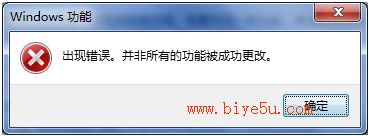
在網上搜索了很多種方法來解決都沒有湊效,當然我沒有重裝系統(tǒng),這會很麻煩。最后,沒辦法,我首先降低了UAC設置,然后進入控制面板準備卸載掉IIS再次重裝一次試試,結果成功了。
下面就是我的具體解決方案:
(1)進入UAC,將其調至最低。
具體操作方法:點擊[開始],在程序搜索中輸入UAC,回車后則進入UAC控制界面。
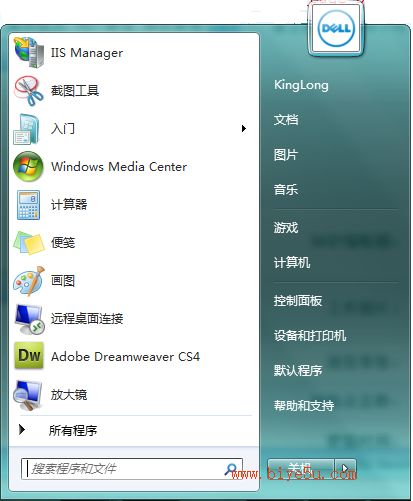
UAC,用戶帳戶控制設置如下,這個設置主要是避免Windows7種由于用戶帳戶權限控制使得有些功能不能正確安裝。
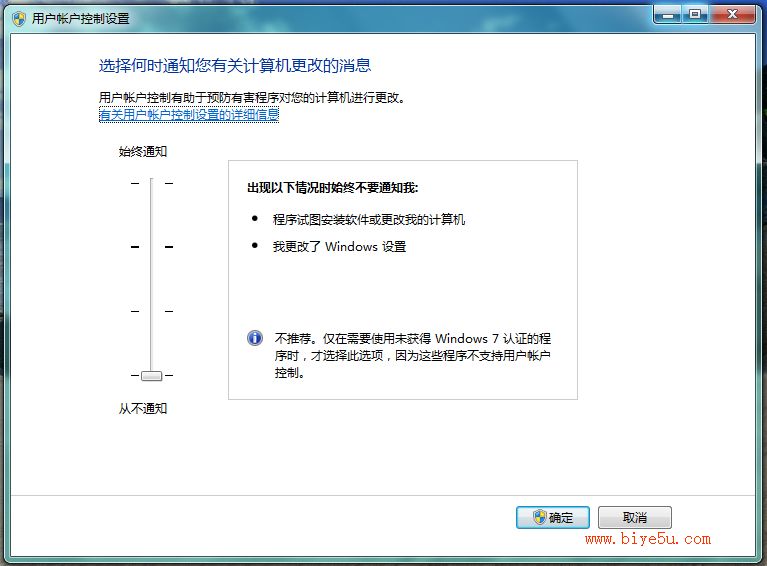
此步驟設置完成后,進入控制面板選擇[程序和功能],如下圖:
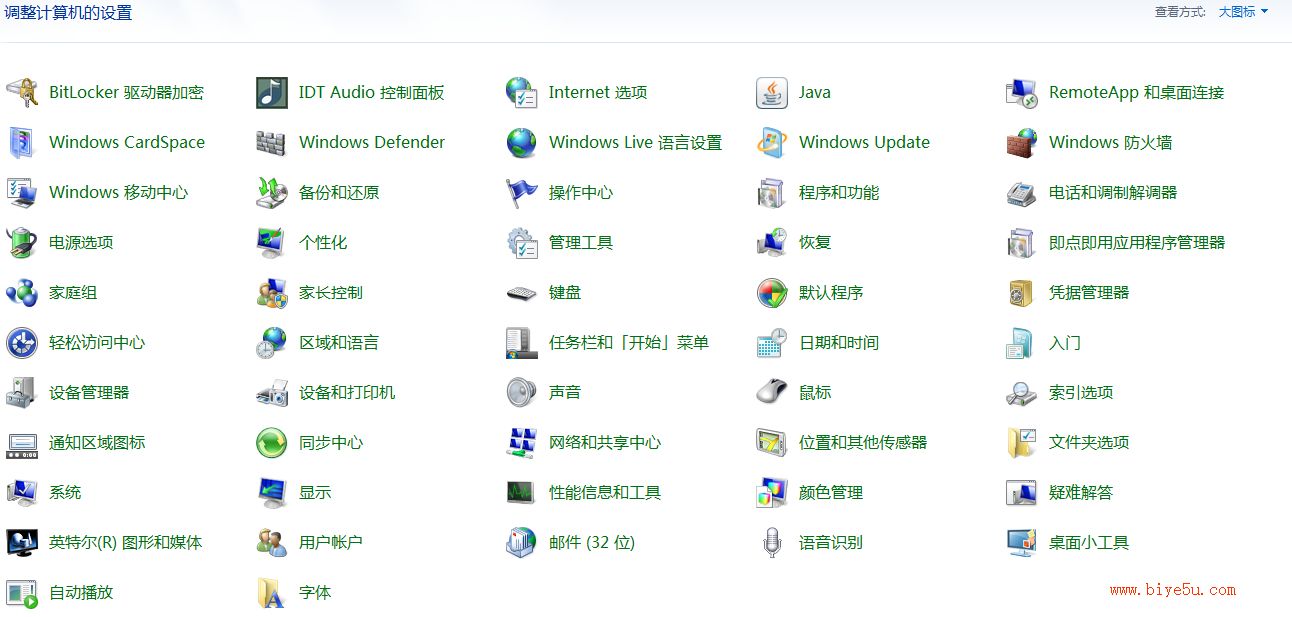
然后在卸載或更改程序的左側再選擇[打開或關閉Windows功能]項。

進入“打開或關閉Windows功能”界面:

在該界面中,將“Internet Information Services可承載的Web核心”和Internet 信息服務的勾選去掉,然后單擊確定,等執(zhí)行完畢后,關閉系統(tǒng),然后再開機。
開機后,重新進入控制面板,進入“打開或關閉Windows功能”界面,按照下圖,將“Internet Information Services可承載的Web核心”和“Internet 信息服務”的相關功能選中。并單擊確定,正常安裝完畢后,不需要重起,但建議重起一次,這樣,在Windows7下,IIS7.5就成功安裝完了。
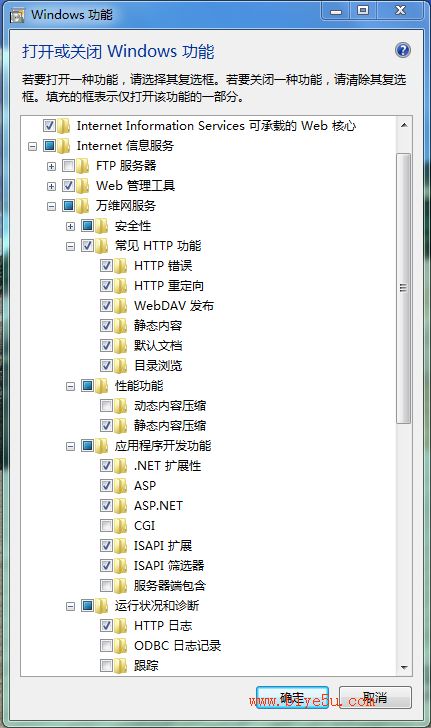
當然,以上是我的機器中安裝成功的例子,造成不能正確安裝IIS的原因很多,就像在網上搜索到的解決方案中所說:可能是殺毒軟件或防火墻設置禁止了,也可能是其他程序占用了某些端口等等,只要大家耐心捉摸,肯定能找到較好的解決方案,再不行只好重新安裝操作系統(tǒng)了。
新聞熱點
疑難解答
圖片精選